|
第1步、在表格里面输入以下内容。
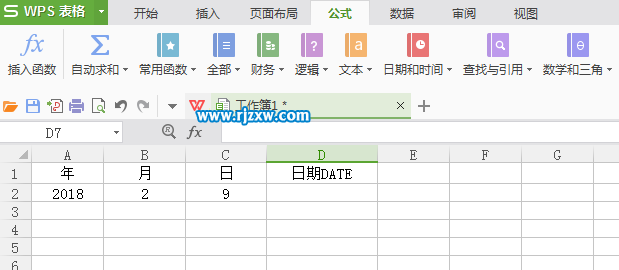
第2步、选中日期DATE下面的单元格,点击日期和时间的DATE函数。
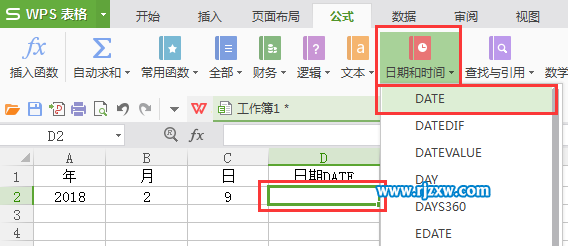
第3步、弹出函数对话框。年选年,月选月,日选日,点击确定。
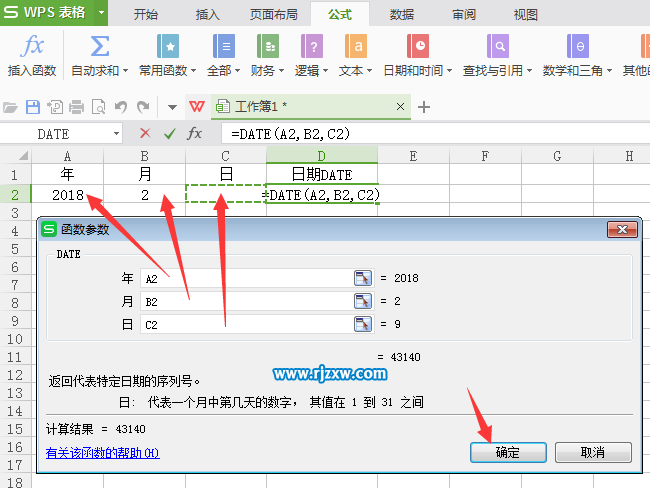
第4步、这样就把年月日的数据组合成一个日期了。
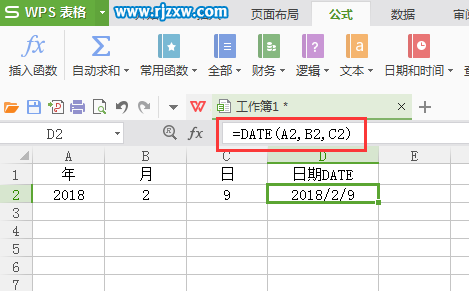
DATE函数介绍: 返回代表特定日期的序列号。如果在输入函数前,单元格格式为“常规”,则结果将设为日期格式。
语法 :DATE(year,month,day)
Year 参数 year 可以为一到四位数字。
• 如果 year 位于 0(零)到 1899(包含)之间,则 WPS表格 会将该值加上 1900,再计算年份。例如:DATE(108,1,2) 将返回 2008 年 1 月 2 日 (1900+108)。
• 如果 year 位于 1900 到 9999(包含)之间,则 WPS表格 将使用该数值作为年份。例如:DATE(2008,1,2) 将返回 2008 年 1 月 2 日。
• 如果 year 小于 0 或大于等于 10000,则 WPS表格 将返回错误值 #NUM!。
Month 代表每年中月份的数字。如果所输入的月份大于 12,将从指定年份的一月份开始往上加算。例如:DATE(2008,14,2) 返回代表 2009 年 2 月 2 日的序列号。
Day 代表在该月份中第几天的数字。如果 day 大于该月份的最大天数,则将从指定月份的第一天开始往上累加。例如,DATE(2008,1,35) 返回代表 2008 年 2 月 4 日的序列号。 |

